Azure Private Link 経由でTiDB Cloud専用クラスタに接続する
このドキュメントでは、 Azure プライベート リンクを介してTiDB Cloud Dedicated クラスターに接続する方法について説明します。
ヒント:
- AWS のプライベートエンドポイント経由でTiDB Cloud Dedicated クラスターに接続する方法については、 AWS PrivateLink 経由でTiDB Cloud専用クラスタに接続する参照してください。
- Google Cloud のプライベートエンドポイント経由でTiDB Cloud Dedicated クラスタに接続する方法については、 Google Cloud Private Service Connect 経由でTiDB Cloud専用クラスタに接続するご覧ください。
- プライベート エンドポイント経由でTiDB Cloud Starter またはTiDB Cloud Essential クラスターに接続する方法については、 AWS PrivateLink 経由でTiDB Cloud Starter または Essential に接続します参照してください。
TiDB Cloud は、 Azure 仮想ネットワークでホストされているTiDB Cloudサービスへの、 Azure プライベート リンク経由の高度に安全な一方向アクセスをサポートします。これは、サービスがお客様の仮想ネットワーク内にあるかのように機能します。仮想ネットワーク内にプライベートエンドポイントを作成し、権限を持つエンドポイント経由でTiDB Cloudサービスに接続できます。
Azure Private Link を利用することで、エンドポイント接続は安全かつプライベートに保たれ、データがパブリックインターネットに公開されることはありません。さらに、エンドポイント接続は CIDR オーバーラップをサポートし、ネットワーク管理が容易になります。
Azure Private Link のアーキテクチャは次のとおりです1
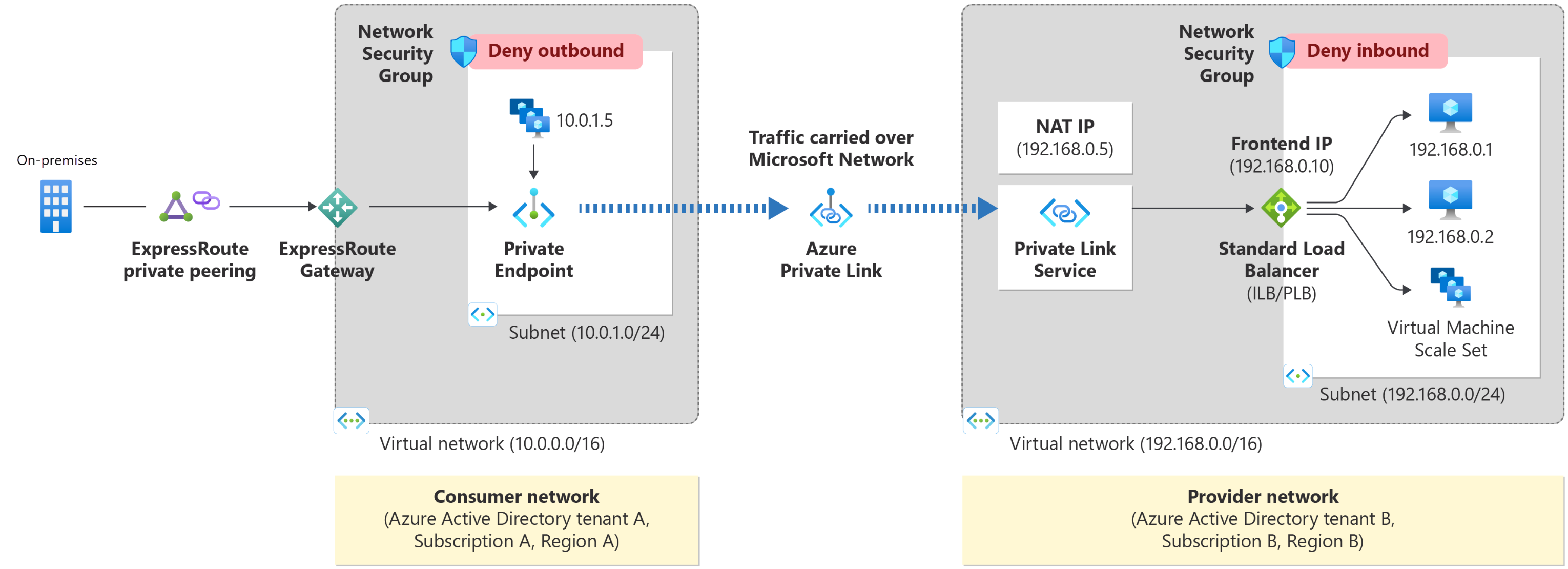
プライベート エンドポイントとエンドポイント サービスの詳細な定義については、次の Azure ドキュメントを参照してください。
制限
- プライベート エンドポイントを作成できるのは、ロール
Organization OwnerとProject Ownerのみです。 - プライベート エンドポイントと接続する TiDB クラスターは同じリージョンに配置されている必要があります。
Azure Private Link を使用してプライベート エンドポイントを設定する
プライベート エンドポイント経由でTiDB Cloud Dedicated クラスターに接続するには、次の手順を実行します。
複数のクラスターがある場合は、Azure Private Link を使用して接続するクラスターごとにこれらの手順を繰り返す必要があります。
ステップ1. TiDBクラスターを選択する
- プロジェクトのクラスターページで、ターゲット TiDB クラスターの名前をクリックして、概要ページに移動します。
- 右上隅の「接続」をクリックします。接続ダイアログが表示されます。
- [接続の種類]ドロップダウン リストで[プライベート エンドポイント]を選択し、 [プライベート エンドポイント接続の作成]をクリックして[Azure プライベート エンドポイント接続の作成]ダイアログを開きます。
注記:
プライベートエンドポイント接続を既に作成している場合は、アクティブなエンドポイントが接続ダイアログに表示されます。追加のプライベートエンドポイント接続を作成するには、左側のナビゲーションペインで[設定] > [ネットワーク] をクリックして[ネットワーク]ページに移動します。
ステップ 2. Azure プライベート エンドポイントを作成する
[Azure プライベート エンドポイント接続の作成] ダイアログで、プライベート リンク サービスのTiDB Cloudリソース ID をコピーし、後で使用するためにダイアログを開いたままにしておきます。
注記:
各TiDB Cloud Dedicated クラスターでは、クラスターの作成後 3 ~ 4 分以内に、対応するエンドポイント サービスが自動的に作成されます。
Azureポータルにログインし、コピーしたTiDB Cloudリソース ID を使用して、次のようにクラスターのプライベート エンドポイントを作成します。
- Azure ポータルで、プライベート エンドポイントを検索し、結果からプライベート エンドポイントを選択します。
- プライベート エンドポイントページで、 + 作成 をクリックします。
- [基本]タブで、プロジェクトとインスタンスの情報を入力し、 [次へ: リソース]をクリックします。
- [リソース]タブで、接続方法として[リソース ID またはエイリアスで Azure リソースに接続する]を選択し、 TiDB Cloudリソース ID を[リソース ID またはエイリアス]フィールドに貼り付けます。
- 「次へ」をクリックし、残りの構成タブで必要な設定を完了してください。 「作成」をクリックしてプライベートエンドポイントを作成し、デプロイします。Azure によるデプロイが完了するまで数秒かかる場合があります。詳細については、Azure ドキュメントのプライベートエンドポイントを作成するを参照してください。
プライベート エンドポイントが作成され、デプロイされたら、 [リソースに移動]をクリックし、次の操作を行います。
左側のナビゲーション ペインで[設定] > [プロパティ]をクリックし、後で使用するためにリソース IDをコピーします。
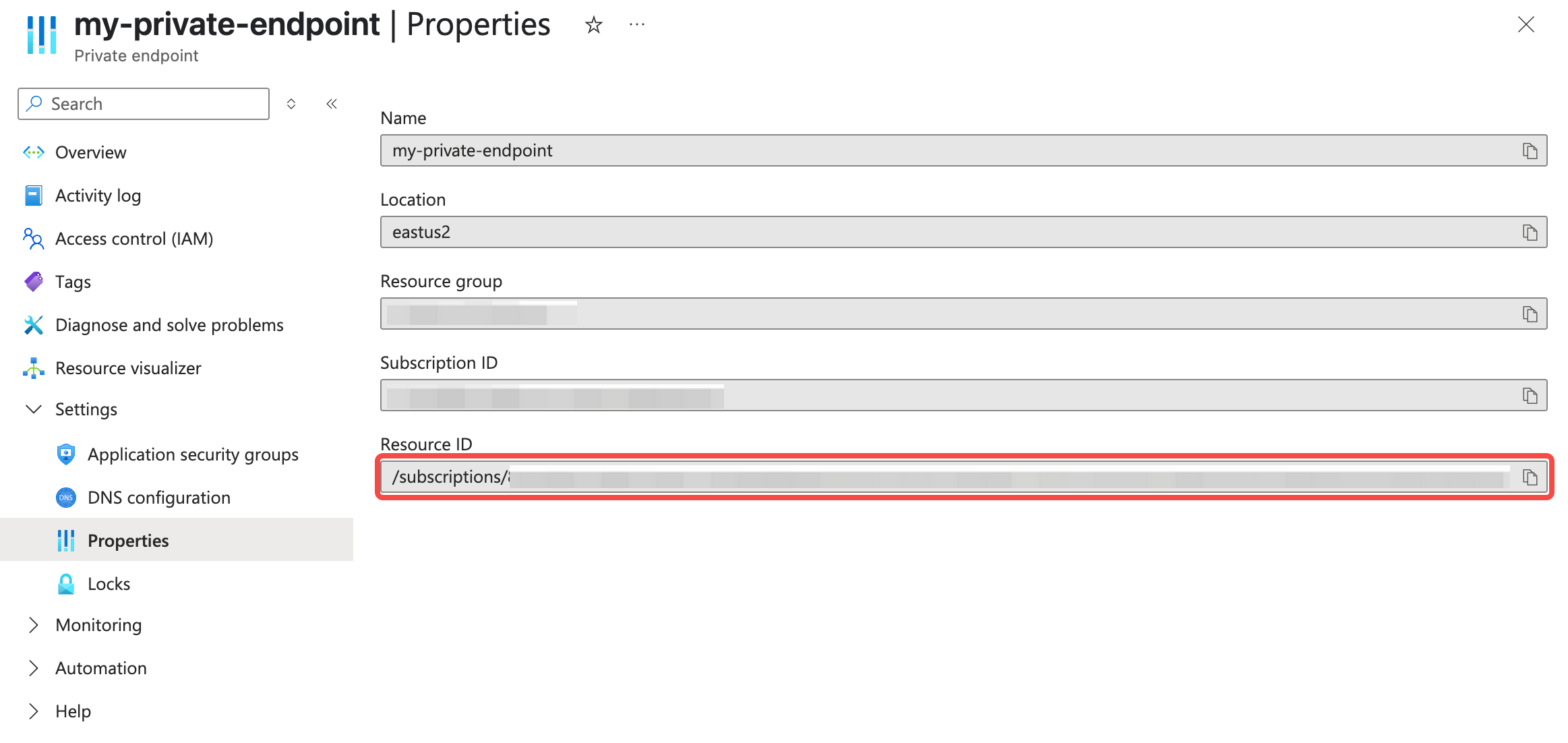
左側のナビゲーション ペインで[設定] > [DNS 構成]をクリックし、後で使用するためにIP アドレスをコピーします。
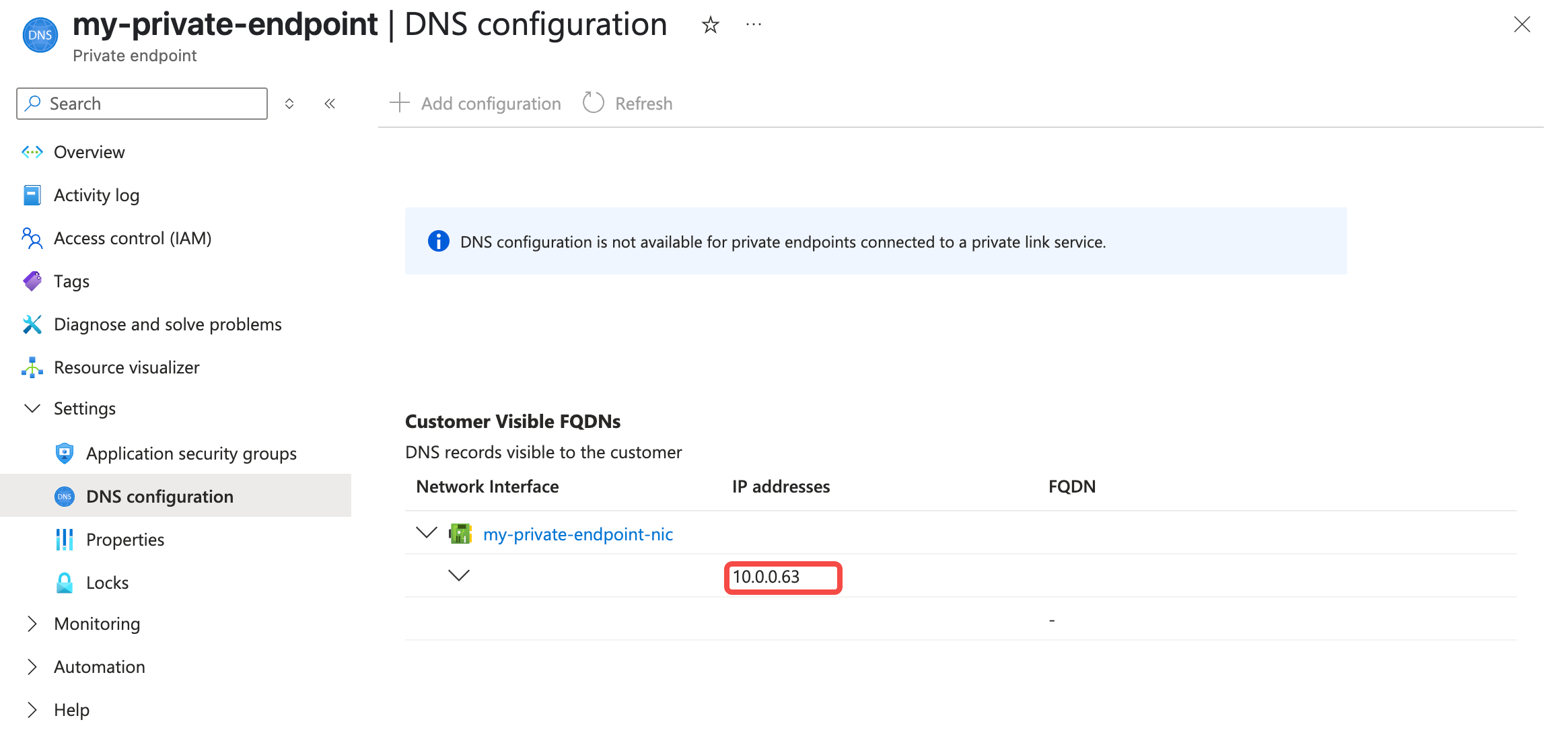
ステップ3.エンドポイントを受け入れる
- TiDB Cloudコンソールの[Azure プライベート エンドポイント接続の作成] ダイアログに戻り、コピーしたリソース IDとIP アドレスを対応するフィールドに貼り付けます。
- 「エンドポイントの検証」をクリックして、プライベートエンドポイントへのアクセスを検証してください。エラーが発生した場合は、エラーメッセージに従ってトラブルシューティングを行い、もう一度お試しください。
- 検証が成功したら、 「エンドポイントを承認」をクリックして、プライベート エンドポイントからの接続を承認します。
ステップ4. TiDBクラスターに接続する
エンドポイント接続を承認すると、接続ダイアログにリダイレクトされます。
- プライベートエンドポイントの接続ステータスがアクティブになるまで(約5分)お待ちください。ステータスを確認するには、左側のナビゲーションペインで「設定」 > 「ネットワーク」をクリックして「ネットワーク」ページに移動します。
- 「接続方法」ドロップダウンリストで、希望する接続方法を選択します。対応する接続文字列がダイアログの下部に表示されます。
- 接続文字列を使用してクラスターに接続します。
プライベートエンドポイントのステータスリファレンス
プライベート エンドポイントまたはプライベート エンドポイント サービスのステータスを表示するには、左側のナビゲーション ペインで[設定] > [ネットワーク]をクリックして、 [ネットワーク]ページに移動します。
プライベート エンドポイントの可能なステータスについては、次のように説明されます。
- 検出済み: TiDB Cloud は、リクエストを受け入れる前にエンドポイント サービスに関連付けられたプライベート エンドポイントを自動的に検出し、別のエンドポイントを作成する必要性を回避できます。
- 保留中: 処理を待機しています。
- アクティブ:プライベートエンドポイントは使用可能です。このステータスのプライベートエンドポイントは編集できません。
- 削除中: プライベート エンドポイントを削除しています。
- 失敗: プライベートエンドポイントの作成に失敗しました。その行の「編集」をクリックすると、作成を再試行できます。
プライベート エンドポイント サービスの可能なステータスについては、次のように説明されます。
- 作成中: エンドポイント サービスを作成中です。これには 3 ~ 5 分かかります。
- アクティブ: プライベート エンドポイントが作成されたかどうかに関係なく、エンドポイント サービスが作成されます。
トラブルシューティング
TiDB Cloud がエンドポイント サービスの作成に失敗しました。どうすればよいでしょうか?
「Azure プライベート エンドポイントの作成」ページを開いて TiDB クラスターを選択すると、エンドポイント サービスは自動的に作成されます。失敗と表示される場合、または長時間「作成中」状態のままになる場合は、エラーサポートチケット送信してサポートを受けてください。
セットアップ中にアクションをキャンセルした場合、プライベート エンドポイントを受け入れる前に何をする必要がありますか?
Azureプライベートエンドポイント接続機能は、プライベートエンドポイントを自動的に検出します。つまり、AzureポータルでAzureプライベートエンドポイントの作成実行した後、 TiDB Cloudコンソールの「Azureプライベートエンドポイント接続の作成」ダイアログで「キャンセル」をクリックしても、 「ネットワーク」ページで作成されたエンドポイントを確認できます。キャンセルが意図的でない場合は、エンドポイントの構成を続行してセットアップを完了できます。キャンセルが意図的である場合は、 TiDB Cloudコンソールで直接エンドポイントを削除できます。
- Azure Private Linkアーキテクチャの図は、Azure ドキュメントのAzure Private Link サービスとはのドキュメント ( GitHub上のソースファイル ) からのもので、Creative Commons Attribution 4.0 International ライセンスで提供されています。↩